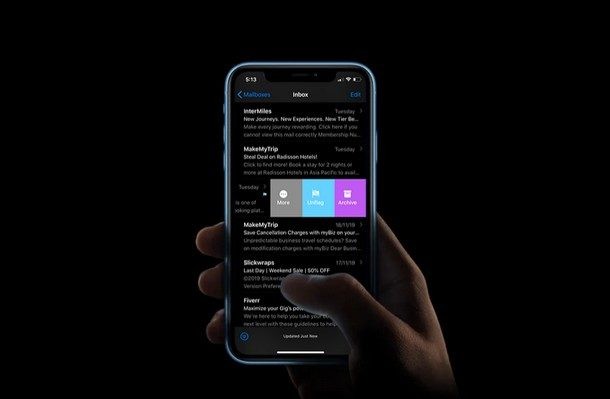
Jeśli jesteś osobą, która często korzysta z poczty e-mail w celach zawodowych, osobistych lub biznesowych, zarządzanie wszystkimi wiadomościami e-mail, które stale otrzymujesz w swojej skrzynce odbiorczej, może być trudne. Popularne usługi poczty e-mail, takie jak Gmail, Yahoo, Outlook itp., mają swoje unikalne sposoby nadawania priorytetów e-mailom, pozwalając użytkownikom oznaczać lub oznaczać ważne wiadomości.
Jednak Apple zdecydowało się przenieść flagowanie na inny poziom dzięki najnowszej aplikacji Mail w nowoczesnych wersjach iOS i iPadOS, dodając świetną nową funkcję, która pomaga rozróżniać wiadomości e-mail. Standardowa aplikacja Mail, która jest wypiekana na urządzeniach iPhone i iPad, pozwala teraz użytkownikom oznaczać wiadomości e-mail różnymi kolorami. Ta sprytna funkcja sprawia, że flagowanie jest lepsze niż w przypadku większości innych aplikacji pocztowych innych firm, jeśli chodzi o obsługę wiadomości e-mail, ponieważ użytkownicy mogą przypisać kolor flagi do ustawionego poziomu priorytetu i kategoryzować je na podstawie ważności.
Jeśli zawsze chciałeś mieć tę funkcjonalność, możesz chcieć wypróbować to dla siebie. Cóż, trafiłeś we właściwe miejsce, ponieważ będziemy omawiać dokładnie, jak oznaczać e-maile jako różne kolory na iPhonie i iPadzie.
Jak oznaczać wiadomości e-mail w różnych kolorach na iPhonie i iPadzie
Jak wspomniano wcześniej, ta funkcja została wprowadzona wraz z aktualizacjami iOS iPadOS 13, więc upewnij się, że na Twoim urządzeniu działa najnowsza wersja mobilnego systemu operacyjnego Apple, aby ta funkcja była dostępna i zanim przejdziesz do kolejnych kroków.
- Otwórz standardową aplikację Mail i przejdź do skrzynki odbiorczej, w której czytasz wszystkie swoje e-maile. Teraz przesuń palcem w lewo na poczcie, którą chcesz oflagować, i dotknij "Zgłoś". Wiadomość e-mail zostanie teraz oznaczona domyślnym kolorem pomarańczowym.
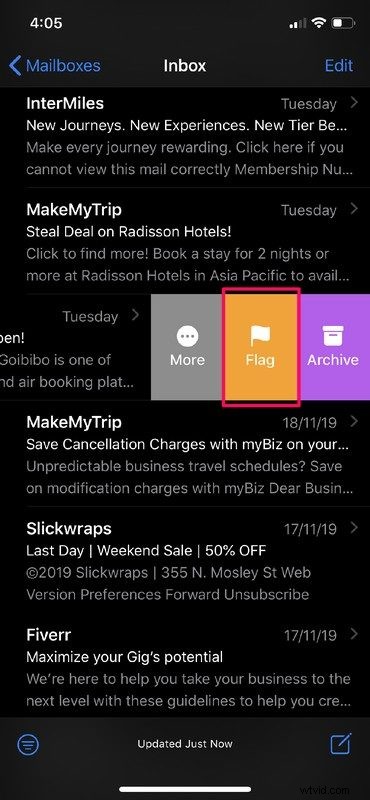
- Aby zmienić ten kolor, przesuń palcem w lewo na tym samym e-mailu i dotknij „Więcej”, aby wyświetlić dodatkowe opcje.
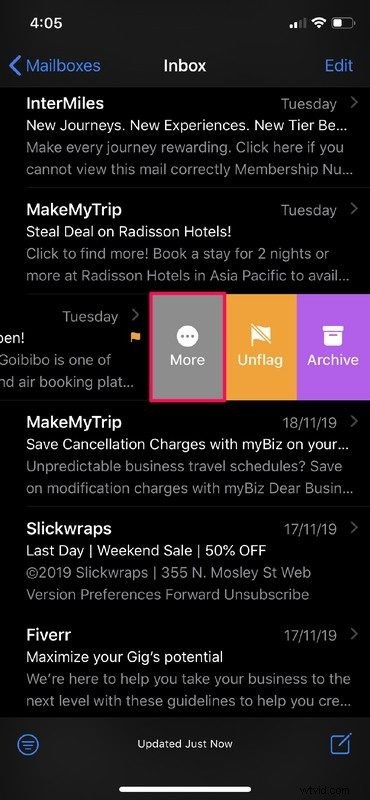
- Zauważysz wyskakujące menu u dołu ekranu. Tutaj zobaczysz kilka różnych kolorów, z których możesz wybierać. Wystarczy dotknąć preferowanego koloru, a flaga natychmiast przełączy się na nowy kolor. Jak widać na poniższym zrzucie ekranu, jako kolor mojej flagi wybrałem niebieski.
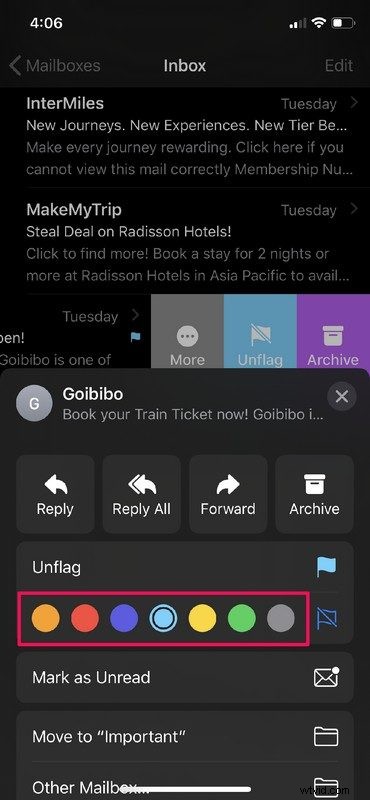
To prawie wszystko, co musisz zrobić, aby zmienić kolory flag i zacząć organizować swoją skrzynkę odbiorczą w znacznie lepszy sposób.
Możesz powtórzyć powyższe kroki, aby oznaczyć inne e-maile jako różne kolory również na iPhonie i iPadzie.
Ponieważ do wyboru jest siedem różnych kolorów, ustawienie wielu kolorów flag dla różnych poziomów priorytetu wiadomości e-mail przechowywanych w skrzynce odbiorczej nie powinno stanowić żadnego problemu.
Warto tutaj zauważyć, że oflagowana skrzynka pocztowa nie pozwala użytkownikowi sortować wiadomości według koloru flagi, co może być dla niektórych z was przełomem. Posiadanie tego rodzaju funkcji umożliwiłoby użytkownikom szybkie wyszukiwanie oflagowanych wiadomości e-mail na podstawie ich poziomu priorytetu, który jest wskazywany przez kolor wybranej flagi. Jednak potencjalnie może to zostać dodane w przyszłych aktualizacjach iOS, ale na razie użytkownicy będą musieli zadowolić się tym, co mają. Nadal możesz wyszukiwać wiadomości e-mail na iPhonie i iPadzie za pomocą wbudowanej funkcji wyszukiwania poczty, która może pomóc w śledzeniu wiadomości e-mail lub możesz użyć innych funkcji sortowania, takich jak szybkie wyświetlanie tylko wszystkich nieprzeczytanych wiadomości e-mail, za pomocą list VIP,
Co sądzisz o możliwości używania różnych kolorowych flag dla różnych e-maili? Czy ta fajna funkcja daje domyślnej aplikacji Mail firmy Apple przewagę nad konkurencją na iPhonie i iPadzie? Podziel się z nami swoimi przemyśleniami i opiniami w sekcji komentarzy poniżej.
